Vad betyder "återställa iPhone"? Är det samma som "återställa iPhone"? Hur kan du återställa iPhone?
När du öppnar iTunes och ansluter din iPhone till datorn, och du hittar ett alternativ "Återställ iPhone" bredvid "Kontrollera uppdatering" i avsnittet Sammanfattning. Många tvivlar på knappen. Sedan, vad betyder "Återställ iPhone"?
Om du klickar på den här knappen, kommer iTunes att ta bort alla data från iPhone eller till och med radera säkerhetskopieringsdata på datorn? Är det samma som "Återställ iPhone"? När du har kommit fram till frågan efter att ha läst det här inlägget kan du tydligt veta hur du återställer iPhone.
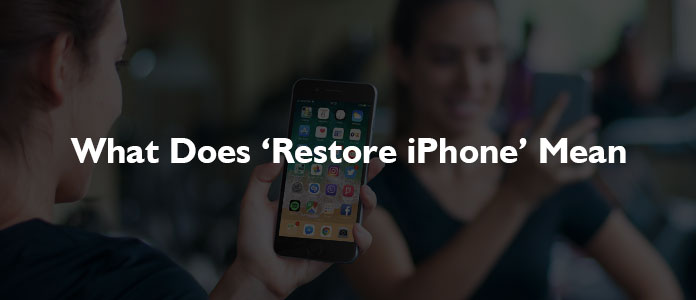
För att bättre veta betydelsen av "Återställ iPhone", kommer vi att ta "Återställ iPhone"som jämförelse.
Återställning av iPhone verkar som den lättare versionen av att formatera din iPhone till fabriksinställningarna. En återställning kan göras direkt på din iPhone, det innebär att återställning av iPhone inte behöver något annat verktyg som iTunes på en Mac eller PC. När du återställer iPhone har du möjlighet att återställa alla inställningar, nätverk eller allt innehåll och inställningar etc. på enheten till fabriksinställningarna efter ditt behov.
➤ Olika med "återställ iPhone" har "Återställ iPhone" två betydelser.
◆ "Återställ iPhone" kan vara en djupare version av att formatera din iPhone till fabriksinställningarna. Vi säger ofta det "Återställ iPhone till fabriksinställningar". En iPhone-återställning raderar allt innehåll och inställningar till standardtillstånd, inklusive information, inställningar, OS, applikationer och till och med firmware.
"Återställ iPhone" tar bort allt på din iPhone. Men om du någonsin säkerhetskopierar iPhone till iTunes eller iCloud innan återställningsprocessen kan säkerhetskopieringen vara tillbaka till din iPhone, inklusive alla dina appar, musik, inställningar etc.
"Återställ iPhone" kan vara mycket användbart när det finns problem med din iPhone och andra lösningar inte har fungerat. Kort sagt, om iPhone fungerar som du förväntar dig, skulle du bättre undvika att klicka på knappen "Återställ iPhone". Om du vill få tillbaka en viss säkerhetskopia med iTunes kan du göra det, men aktuell information, data, appar etc. raderas.
◆ "Återställ iPhone" kan också vara återhämtningsbetydelsen. I det här fallet säger vi vanligtvis "återställa iPhone från en säkerhetskopia". För dina inställningar kan du återställa iPhone från en iTunes-säkerhetskopia eller en iCloud-säkerhetskopia.
Denna del är indelad i tre avsnitt. Vi visar först hur du återställer iPhone till fabriksinställningar, sedan hur du återställer iPhone från en iTunes-säkerhetskopia och sist hur du återställer iPhone från en iCloud-säkerhetskopia.
1 Öppna iTunes på din PC eller Mac och anslut din iPhone till din dator med kabeln som medföljde enheten.
Notera: Om ett meddelande ber om din iPhone-lösenord eller att lita på den här datorn, följ stegen på skärmen för att fortsätta. (Lösenord glömt? Återställ iPhone-lösenordet.)
2Välj din iPhone när den visas i iTunes och klicka på Återställ iPhone i underavsnittet Sammanfattning.

3Klicka sedan på Återställ-knappen för att bekräfta i popup-fönstret. Därefter raderar din iPhone och installerar den senaste iOS-programvaran.
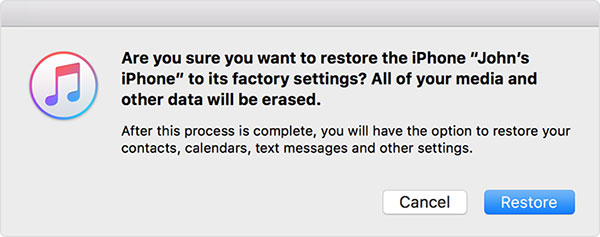
4Din iPhone startas om och den lyckas återställas till fabriksinställningarna. Nu kan du ställa in den som en ny enhet.
När du återställer iPhone till fabriksinställningarna eller får en ny iPhone kan du ställa in den och återställa iPhone från en säkerhetskopia. Vi väljer vanligtvis återställa iPhone från en iTunes-säkerhetskopia eller en iCloud-säkerhetskopia.

1Du måste först ansluta iPhone till en PC eller Mac som kör iTunes. Knacka på Litar på din iPhone-skärm.

2Från sammanfattningspanelen i iTunes ser du en knapp på Återställa Backup i Säkerhetskopieringsavsnittet, Klicka på knappen.
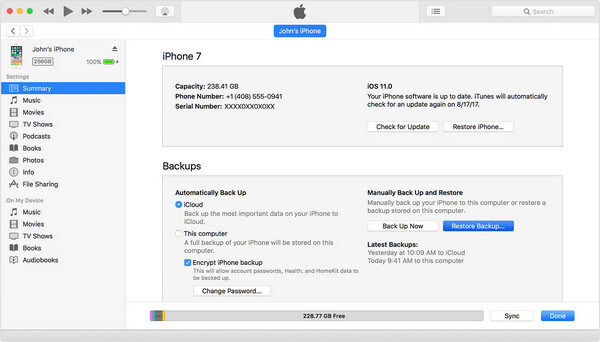
3Om Find My iPhone är aktiverat får du ett iTunes-meddelande som säger att Find My iPhone måste stängas av först.
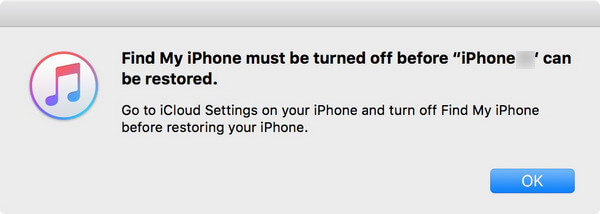
Gå till om du vill inaktivera Hitta min iPhone Inställningar > bläddra ner till icloud. Klicka på den och bläddra sedan ner för att hitta Hitta min iPhone alternativ. Klicka på den, slå av Find My iPhone-omkopplaren, ange ditt lösenord för att bekräfta och gå sedan tillbaka till iTunes för att gå vidare.

4Klicka på Återställa Backup -knappen i iTunes, visar ett popup-fönster alla tillgängliga iTunes-backupfiler. I enlighet med säkerhetskopiets datum och storlek, välj det mest relevanta.
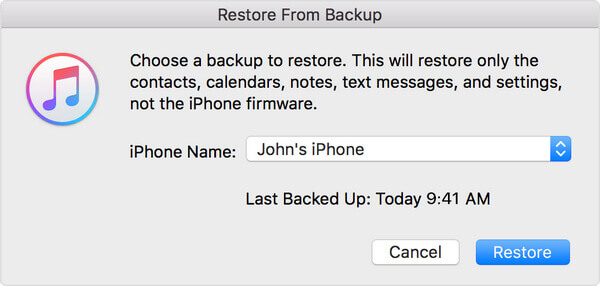
5Klicka sedan på återställa för att bekräfta. Nu kommer din iPhone återställa iTunes-säkerhetskopian. Din iPhone bör vara ansluten tills den startas om och vänta på att den synkroniseras med din dator.
Om du återställer iPhone till fabriksinställningarna eller köper en ny iPhone kan du välja att återställa iPhone från en iCloud-säkerhetskopia.
1A Hej skärm kommer att dyka upp när du är redo att konfigurera den.
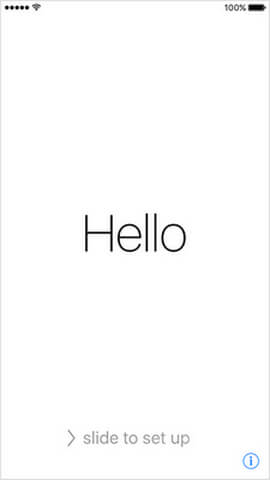
För dig som redan har konfigurerat en enhet måste du trycka på Inställningar > Allmänt > Återställa > Tryck Radera allt innehåll och inst innan du återställer iPhone.

2Följ installationsstegen på skärmen tills du ser skärmen Appar och data, välj Återställ från iCloud Backup.

3Du blir ombedd att göra det logga in i iCloud med ditt Apple-ID. Sedan kommer en lista över dina iCloud-säkerhetskopior att visas. Kontrollera backupdatum och storlek, välj den mest relevanta iCloud-säkerhetskopian. Om du uppmanas att uppdatera till en nyare iOS-version följer du stegen på skärmen för att göra det.

4Om du glömmer lösenordet kan du trycka på Hoppa över det här steget och logga in senare.

5iPhone återställer sedan iPhone från den valda iCloud-säkerhetskopian. Låt din iPhone vara i WiFi-nätverket under processen, och det kostar lite tid beroende på säkerhetskopieringsstorlek. Du kan behöva logga in på ditt Apple ID-konto för att återställa applikationer och köp.

6När kärnelementen i säkerhetskopian återställs och du kan använda iPhone nu. Annat innehåll som appar, foton, musik och andra kommer att fortsätta att återställa i bakgrunden.
iPhone Data Recovery kan låta dig selektivt återställa iPhone från iTunes reservfil. Med programmet kan du komma åt alla tillgängliga iTunes-säkerhetskopieringsfiler som du har gjort tidigare. Se videon nedan för att lära dig mer:
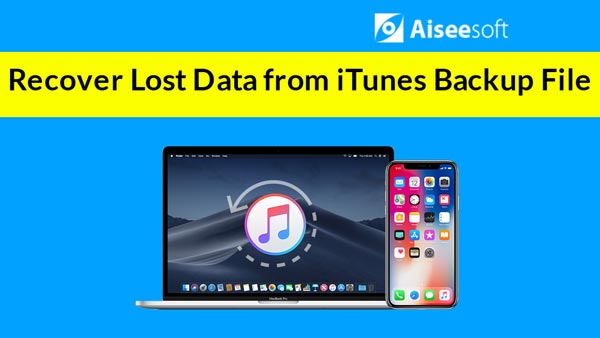

Med kraft kan iPhone Data Recovery också göra det selektivt återställa iPhone-filer från iCloud-säkerhetskopia så länge du loggar in i iCloud inom det här programmet. Du kan ladda ner all iCloud-säkerhetskopia du har och välja vad du vill återställa från iCloud-säkerhetskopian. Se videon nedan för att lära dig detaljerade steg:


I den här artikeln visar vi dig främst vad "Återställ iPhone" och hur man återställer iPhone till fabriksinställningar och från en iTunes / iCloud-säkerhetskopia. Lämna gärna kommentarer nedan. Om du gillar det här inlägget, välkommen att dela det.